Noticias
Si actualizó hacia ESET PROTECT 8.0 y no consigue iniciar sesión en la Consola web porque su nombre de usuario o contraseña poseen caracteres especiales, actualice ESET PROTECT hacia la versión 8.0.17.1 para resolver el suceso.
- Actualizar la consola web de ESET PROTECT en Windows
- Actualizar la Consola web de ESET PROTECT Linux
Actualizar la consola web de ESET PROTECT en Windows
- Descargue El instalador All-in-one de ESET PROTECT desde el sitio web de ESET y descomprima el archivo.
- Haga doble clic en el archivo
Setup.exey haga clic en Siguiente en la ventana de Bienvenida. - Seleccione Actualizar todos los componentes y haga clic en Siguiente.
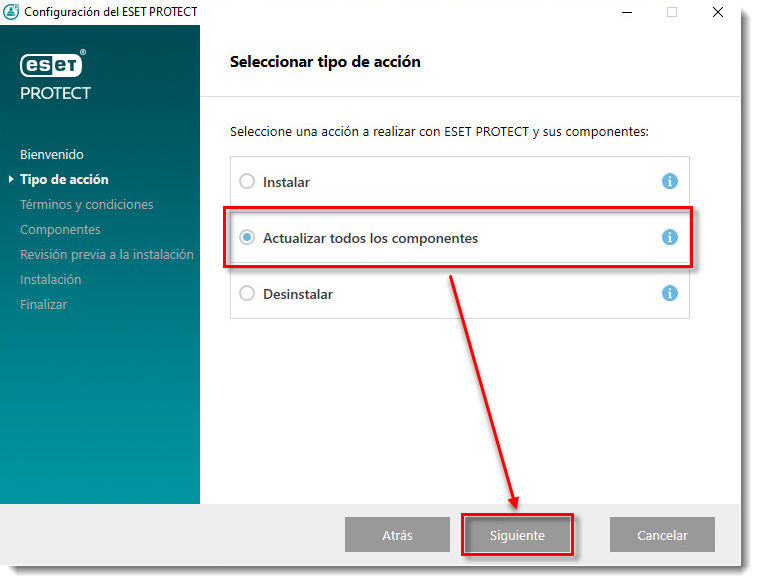
Figura 1-1
- Seleccione Acepto los términos del contrato de licencia y haga clic en Siguiente.
- En la ventana de Componentes para actualizar, confirme que Consola web de ESET PROTECT se encuentre seleccionado y haga clic en Siguiente.
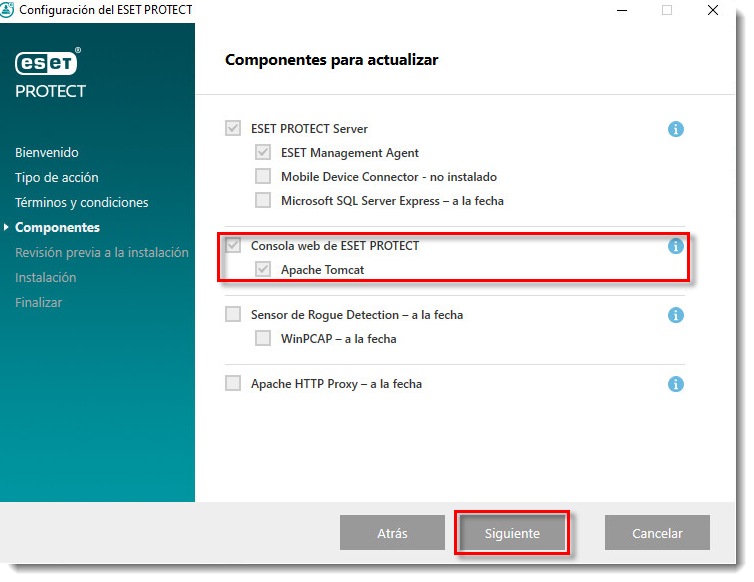
Figura 1-2
- En la pantalla de Java, confirme cuál es la instalación de Java y haga clic en Actualizar.
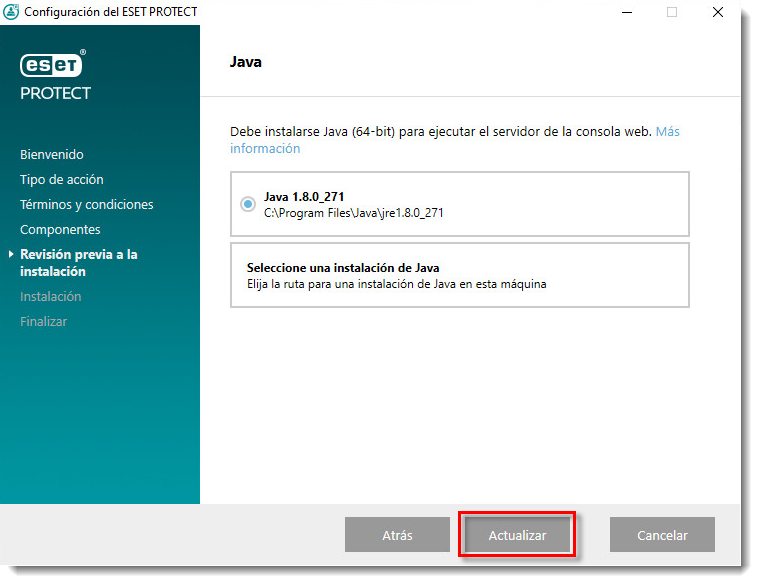
Figura 1-3
- Cuando finalice la actualización, haga clic en Finalizar.
- Para reiniciar el servicio de Apache Tomcat, diríjase a Inicio → Servicios → haga clic derecho en el servicio de Apache Tomcat 9.0 y seleccione Reiniciar.
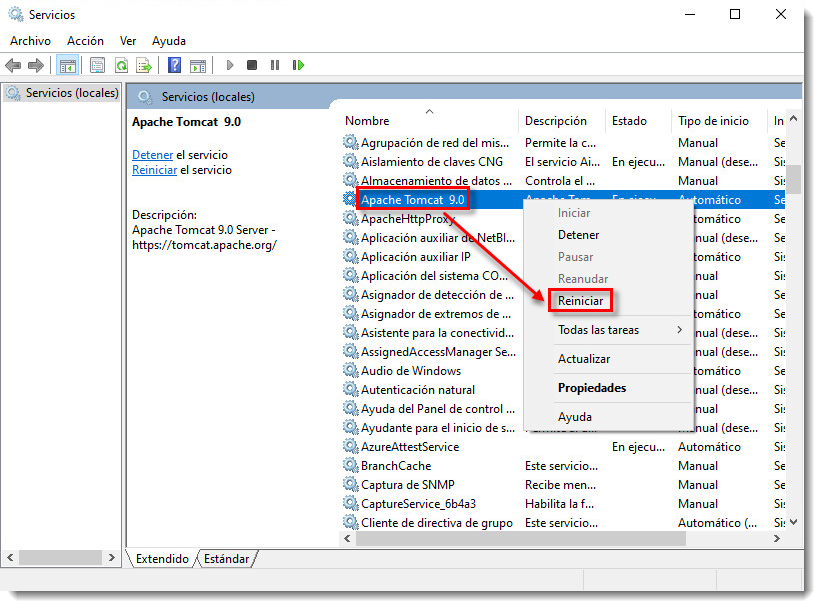
Figura 1-4
- Abra la Consola web de ESET PROTECT en su navegador e inicie sesión.
Actualizar la consola web de ESET PROTECT en Linux
- Descargue la Consola web de ESET PROTECT:
wget https://download.eset.com/com/eset/apps/business/era/webconsole/latest/era.war - Realice una copia de seguridad del archivo de configuración de la Consola web, cópielo en su carpeta principal. Por ejemplo:
cp /var/lib/tomcat/webapps/era/WEB-INF/classes/sk/eset/era/g2webconsole/server/modules/config/EraWebServerConfig.properties /home/user/backup.Era.WebServerConfig.properties - Detenga el servicio de Tomcat:
sudo systemctl stop tomcat - Quite los archivos antiguos de la Consola web:
sudo rm -rf /var/lib/tomcat/webapps/era /var/lib/tomcat/webapps/era.war - Copie el nuevo archivo
era.war:sudo cp era.war /var/lib/tomcat/webapps/ - Inicie el servicio de Tomcat:
sudo systemctl start tomcat - Aguarde hasta que
era.warsea extraído por Tomcat. Aparecerá una nueva carpetaeraen la carpeta/var/lib/tomcat/webapps/.
- Restaure la copia de respaldo del archivo de configuración de la Consola web:
sudo cp /home/user/backup.Era.WebServerConfig.properties /var/lib/tomcat7/webapps/era/WEB-INF/classes/sk/eset/era/g2webconsole/server/modules/config/EraWebServerConfig.properties - Reinicie el servicio de Tomcat para aplicar la configuración restaurada.
- Abra la Consola web de ESET PROTECT en su navegador e inicie sesión.